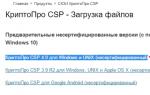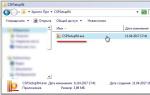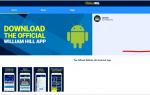Mediaget не качает торренты. Что делать, когда Mediaget не качает файлы

MediaGet – популярная программа для скачивания различных данных – игр, музыки, видео и прочих. К сожалению, программа не во всех случаях корректно работает у пользователей, и сегодня мы рассмотрим способы борьбы с неполадкой, когда MediaGet отказывается качать данные.
Ниже мы рассмотрим основные причины, которые могут повлиять на то, что программа MediaGet отказывается скачивать файлы.
Причина 1: ограничение загрузки провайдером
Чаще подобная неполадка касается пользователей, которые подключены к мобильному интернету.
В данном случае вы не можете скачивать ни с одной программой, работающей по протоколу BitTorrent, а решит проблему можно только выполнив подключение к иному провайдеру, который не имеет подобного ограничения.
Причина 2: блокировка MediaGet антивирусом
К сожалению, программа MediaGet занимается раздачей пиратского контента, а значит, многие антивирусы могут блокировать деятельность данной программы, принимая ее за потенциальную угрозу.
Если на вашем компьютере инсталлирован антивирус, вам потребуется пройти в его меню, открыв раздел управления списком исключений. В данный список вам потребуется включить всю папку с программой MediaGet, после чего, если дело действительно заключалось в антивирусе, загрузка будет проходить нормально.
Причина 3: отсутствуют пользователи на раздаче
Чем больше пользователей раздает интересующий вас файл, тем выше у вас будет скорость загрузки. Если на раздаче будут отсутствовать пользователи, то, соответственно, и загрузка файла может вовсе прекратиться.
Причина 4: некорректное функционирование программы
Нельзя исключать и той вероятности, что программа MediaGet, установленная на ваш компьютер, работает некорректно, а значит, ситуацию можно решить, выполнив переустановку программы.

Причина 5: вирусная активность
Вирусы могут легко привести к тому, что программа MediaGet не скачивает файлы на компьютер.
- Чтобы проверить, есть ли на вашем компьютере вирусная активность, выполните сканирование на наличие вирусов с помощью вашего антивируса или специальной лечащей программы .
- Если по результатам проверки на компьютере была обнаружена вирусная активность, ее следует удалить, а затем выполнить перезагрузку системы.
- Скорее всего, работа MediaGet уже была нарушена вирусной активностью, а значит, чтобы вернуть ее функционирование в норму, вам потребуется выполнить переустановку, как это описано в статье несколько выше.
Причина 6: низкая скорость интернет-соединения
Для того, чтобы файлы скачивались быстро, у вас должна быть соответствующая скорость интернет-соединения.
В данном случае, если вы являетесь обладателем интернета со скоростью менее 5 Мбит/с, вам следует задуматься о переходе на другой тариф или полной смене провайдера.
Это основные причины, которые могут повлиять на невозможность скачать файл в программе MediaGet. Если у вас есть иной способ решения неполадки, который не приведен в статье, поделитесь им в комментариях.

Торрент-клиент Mediaget хоть и является довольно популярной софтиной для которой более-менее постоянно выходят обновления, но, всё же, не застрахован от возникновения всевозможных ошибок в работе, результатом которых становится прекращение закачки файлов из интернета. Ниже мы разберем несколько самых популярных причин того, почему Mediaget не скачивает файлы.
Причины возникновения ошибок с закачкой файлов в программе Mediaget могут носить следующий характер:
- Наличие ошибок софта или возникшая несовместимость с ОС;
- Недостаточные права доступа к папкам, которые использует Mediaget;
- Блокирование файлов брандмауэром, антивирусом или другим софтом;
- Отсутствие раздающих.
Несмотря на кажущуюся сложность устранения этих ошибок, на деле их решение займет не так много времени, как кажется.
Давайте рассмотрим способы исправления каждой из ситуаций.
Ошибки софта или несовместимость с операционной системой
Mediaget может иметь баги? Может. Они могут вылезти во время работы программы? Да, могут. Если такое случилось, необходимо закрыть программный продукт, после чего запустить его снова, но уже от имени администратора. После новой попытки запуска необходимо будет попробовать заново выполнить запуск проблемных закачек, которые мешают загрузить их в установленном порядке. Если такое простое действие не помогло, то попытайтесь обновить софт до последней версии, которая точно будет совместима с вашей ОС (особенно, если вы недавно устанавливали обновления и сервис-паки).
Проблемы с папками, которые использует программа
Бывают такие ситуации, когда торрент-клиент отказывается закачивать файл на винчестер, потому что в настройках у него прописан путь к папке, которую кто-то удалил с компьютера.
В этом случае проблема с каталогами решается так: нужно создать новую папку, в которую будут организованы загрузки на вашем компьютере. Создавать папку надо в корневом каталоге жесткого диска (но не на внешнем), после чего потребуется назвать ее на латинице, понятным именем. В настройках, где нужно будет изменить параметры папки по умолчанию для всех закачек, укажите эту папку. В окошке, с прописанным значением «Копировать файлы в папку» укажите те же самые показатели. По окончании всех операций необходимо нажать на кнопку «ОК», что способствует сохранению установленных ранее рабочих настроек. По окончании процесса потребуется заново попробовать осуществить запуск торрентов. Если наблюдаете на экране возникновение ошибки «32», необходимо удалить файлы, не дающие возможность начать загрузку требуемых файлов заново, только уже указать новое назначение.
Блокирование файлов брандмауэром или другим софтом
Бывает так, что файл, который пользователь скачивает из всемирной сети интернет, уже имеется в антивирусной базе и помечен, как нежелательный. Соответственно, брандмауэр Windows самостоятельно решает, что такому файл явно не место на компьютере пользователя и блокирует его закачку. Если вы считаете, что антивирус явно не прав и, всё же, хотите скачать этот файл на свой винчестер, то выполните следующие действия:
- зайдите в "Панель управления"
- кликните по иконке "Брандмауэр Windows"
- в левой части окна будет ряд ссылок. Вам надо кликнуть на "Включение и отключение брандмауэра Windows"
- после отключения защиты, попробуйте заново запустить программу и закачки
- после того, как скачаете и запустите проблемный файл, заново включите защиту компьютера

В отдельных случаях, проблема может быть связана с тем, что файл занят другим процессом (в частности, другой программой, используемой на компьютере), но вы не знаете точно, каким именно. Попробовать закрыть программу и активировать ее снова не представляется практичным решением, неопытным пользователям нет необходимости выполнять этот процесс без наличия нужных знаний. Самое простое - это выполнить перезагрузку компьютера, после чего закрыть те программы, которые запускаются в автоматическом режиме. Их можно найти в трее.
Отсутствие раздающих
Пожалуй, это самая сложная проблема, которую никак не решишь при помощи отключения стороннего софта, смены папок, перезагрузок и прочего. Единственная возможность сделать так, чтобы закачка пошла - это попросить тех, кто принимал участие в раздаче, снова на нее вернуться, однако, с учетом реалий Рунета, это мало что даст.
– мощный софт для скачки фильмов, музыки, игр и прочих файлов. Удобный поиск благодаря наличия собственной поисковой системы, простое управление и быстрая закачка – это не единственные преимущества программы. Однако недостатки в MediaGet также имеются. Они кроются в проблемах работы софта и его настройках.
Что делать если не устанавливается MediaGet?
Зачастую проблема установки MediaGet связана с работой антивируса, который распознает программу как потенциально опасное приложение и блокирует её доступ к системе. Поэтому чтобы удачно установить софт на ПК необходимо добавить его в список исключений антивируса.
Рассмотрим этот процесс на примере Nod32.
Открываем антивирус и нажимаем F5 – вызов настроек. В разделе «Защита доступа в интернет» выбираем «Исключения».
Перед нами появится уже существующий список исключений. Жмем кнопку «Добавить».

Появится поисковая строка, в которой стоит указать путь к файлу, что необходимо добавить в виде исключения. Выбираем место сохранения софта и в конце прописываем \*.*
Жмем «OK» и подтверждаем действия.

Теперь можно установить программу.
При запуске софта открывается другая программа
Если до установки MediaGet пользователь скачивал файлы с помощью другого клиента, возможна следующая проблема: запуск левого приложения.
Решение проблемы.
Запускаем MediaGet. Открываем «Настройки» и ставим отметку возле «Проверять ассоциации при запуске». Подтверждаем действие нажатием «Ок».

Как вернуть загрузки после выключения ПК, удаления
Если вы случайно удалили файл из списка загрузок, то необходимо поставить его на закачку заново. Программа найдет недокачанный файл и продолжит загрузку с места прерывания.
Однако в случае, когда после выключения ПК из списка пропали все файлы, выполняем следующие действия.
Открываем MediaGet. Выбираем «Настройки», «Основные». Ставим галочку возле «Обновлять автоматически» и жмем «Проверить обновления». После кликаем «ОК» и перезагружаем программу.

Как скачивать файлы, но не раздавать их
Если вы хотите просто скачивать фильмы, но не раздавать их, во вкладке «Загрузки» правой кнопкой мыши выбираем «Удалить», далее «Удалить закачку…» или кликаем по файлу и жмем «Приостановить». Если вы воспользовались последним советом, файл останется в списке, но не будет раздаваться.

Выключение ПК по окончании загрузки
Иногда у человека нет времени ждать, пока завершиться загрузка файла и он сможет выключить ПК. Разработчики программы предусмотрели опцию MediaGet с помощью которой можно установит выключения системы. Для этого открываем программу. Жмем на значок, напоминающий кнопку питания, выбираем «Выключить, когда будут завершены закачки».

По завершении загрузки фильма, музыки или игры компьютер самостоятельно выключится.
Если вы пользуетесь мобильным интернетом, часто провайдеры ограничивают или блокируют возможность загрузки файлов по протоколу.torrent. Для уточнения этого нюанса вам необходимо обратиться в службу поддержки своего мобильного интернет-провайдера.
- Количество «сидеров» (людей, раздающих данный файл) . Некоторые файлы, которые можно скачать с помощью MediaGet , не имеют раздающих, т.е. вам не с кого его скачивать. Это является особенностью сетей p2p. Вариантов решения проблемы несколько:
-
- поискать другой файл с тем же названием, но с наличием сидеров;
- подождать, пока раздающие появятся в сети и дадут вам скачать нужный файл;
- попросить «встать на раздачу», т.е. обратиться к тем людям, кто уже скачал данный файл, чтоб они вернулись на раздачу, что даст возможность скачать файл остальным. Более подробно об особенностях обмена файлами в сетях p2p и о принципах работы протокола «Torrent» Вы можете почитать
- Достигнуто предельное количество соединений
. Для решения данной проблемы зайдите в «Настройки» → «Расширенные настройки» → «Соединения»
и напротив порта входящих соединений нажмите кнопку «Случайно»
. Эта функция сменит порт и у вас возобновится закачка. Скорость падает до минимума когда закачка доходит до конца. Почему? Это может быть связано с особенностью работы клиента MediaGet (и аналогичных программ). Файл разбивается на части, которые вы получаете от разных пользователей. Если какой-то определенной части нет у быстрого источника или источник с этой частью временно не может передавать файл, у вас возникает провал в скорости. Можем порекомендовать перезапустить программу («Меню» → «Выход», снова запустить). Если после этого не произошло изменений, необходимо ждать возобновления раздачи недостающей части файла. Если этого не происходит длительное время, то рекомендуем скачать другую раздачу, воспользовавшись нашим поиском. Выберите файл, имеющий наибольшее количество источников
(такие файлы отмечены пятью звездами).
В процессе установки появляется сообщение "ошибка при закачке установочных файлов (код winnet...)", "прекращена работа программы MediaGet installer". Что делать? Данная проблемы вызвана некорректной настройкой браузера Internet Explorer на вашем ПК. Даже если вы пользуетесь другим браузером, для устранения проблемы вам нужно сделать следующее:
- отключить в Internet Explorer режим «Работать автономно»
(для этого запустите IE, щелкните правой кнопкой мыши по серому пространству вверху и в появившемся меню выберите пункт «Командная строка»
. Далее, в появившейся строке во вкладке «Сервис»
снимите галочку напротив строки «Работать автономно»
);
- выйти из IE и открыть его снова, чтобы проверить наличие этой галочки;
- закрыть IE и открыть диспетчер задач, чтобы убедиться, что установщик MediaGet еще не запущен;
- запустить установщик MediaGet. При включенном MediaGet, страницы в браузере загружаются очень медленно, хотя моя скорость интернета достаточно высокая. Что делать? Скорее всего, у вас превышен лимит полуоткрытых соединений
. Для решения этой проблемы, необходимо скачать и установить специальный бесплатный патч
.
Как скачать mediaget бесплатно файл, но не раздавать его? После скачивания файла на вкладке «Загрузки» кликните правой кнопкой мыши по файлу и нажмите «Удалить» > «Удалить закачку из списка» , либо после закачки файла нажмите кнопку «Приостановить», чтобы файл не раздавался, но остался в списке загрузок.
Как восстановить закачку после удаления из списка загрузок? Начните скачивать этот файл заново. Программа сама найдет недокачанный файл и продолжит загрузку. Также вы можете поискать ранее скачанный файл с расширением.torrent во временных файлах или загрузках браузера и открыть его.
Я поставил файлы на загрузку и хочу, чтобы компьютер выключился по окончании загрузки. Как мне это сделать? Нажмите правой кнопкой мыши по значку MediaGet в правом нижнем углу вашего экрана (в трее), в появившемся меню выберите раздел «Выключение ПК»
и активируйте соответствующий пункт.
Нажмите правой кнопкой мыши по значку MediaGet в правом нижнем углу вашего экрана (в трее), в появившемся меню выберите раздел «Выключение ПК»
и активируйте соответствующий пункт.
Я заметил, что иногда скорость скачивания через браузер выше, чем через MediaGet. Почему?
Возможно, дело в том, что сервер, который отдает вам файл через браузер, способен держать соединение до вашего компьютера на скорости выше чем, компьютер пользователя, который отдает вам файл через MediaGet. Попробуйте скачать файл с большим количеством источников
Внезапно прекратилось скачивание файла. Что делать?
Пожалуйста, проверьте ваше Интернет-соединение . Если другие программы (ICQ, Skype, браузер) работают, проверьте графу С/П (сиды/пиры) во вкладке «Загрузки» в клиенте MediaGet. Если там отсутствуют сиды, файл некому раздавать. Дождитесь появления раздающих или воспользуйтесь поиском, чтобы найти другую раздачу.Программа не позволяет скачать файл большого размера. Почему?
Убедитесь, что диск, на котором установлена программа, форматирован в файловую систему NTFS (нельзя сделать в 95/98/ME). FAT32 не поддерживает файлы размером 4Гб и более.
Для того, чтобы переформатировать файловую систему в NTFS необходима операционная система Windows 2000, XP и выше. Пожалуйста, пользуйтесь следующей инструкцией:
- отключить в Internet Explorer режим «Работать автономно»
(для этого запустите IE, щелкните правой кнопкой мыши по серому пространству вверху и в появившемся меню выберите пункт «Командная строка»
. Далее, в появившейся строке во вкладке «Сервис»
снимите галочку напротив строки «Работать автономно»
);
MediaGet создан для скачивания медиаконтента при помощи торрент-файлов. МедиаГет может не качать файлы из-за проблем в работе: почему это происходит и как это исправить, рассказывается в этой статье.
Выдавая ошибки закачки, торрент-клиент MediaGet мог столкнуться с одной из перечисленных ниже проблем. Их список помогает ответить на вопрос, почему MediaGet не скачивает файлы:
- через МедиаДжет не закачиваются фильм, видео или игры потому, что провайдер ограничивает соединение по torrent-сетям;
- загрузка в МедиаГет отсутствует из-за того, что компьютер не подключен к сети Интернет;
- программа не может скачать файл или просто скорости нет потому, что никто не грузит и не раздаёт загружаемый контент;
- антивирус блокирует сетевую работу;
- приложение неисправно – это может произойти из-за того, что ссылка, по которой оно было скачано, содержала неактуальную версию.
Что делать, если MediaGet не качает
Если МедиаГет перестал качать файлы, воспользуйтесь инструкциями ниже. Они помогают устранить причины проблем и сами проблемы со скачиванием в MediaGet.
Настройки вкладки «Соединения»
Если пользователь ненароком изменил настройки, то приложение могло перестать работать из-за этого.
Инструкция по исправлению:
Откройте главное меню МедиаГет. В правом верхнем углу нажмите на иконку шестерёнки. В выпадающем списке кликните по пункту «Настройки».
В выпадающем списке кликните по пункту «Настройки».  В меню выберите вкладку «Соединения».
В меню выберите вкладку «Соединения». Важно! Убедитесь, что все пункты и значения у вас такие же, как на последнем скриншоте.
Блокировка антивирусом
Чтобы исправить проблему, следуйте инструкции «Как добавить MediaGet в исключения антивируса» (якорная ссылка).
Антивирусные программы «Аваст» или «Касперский» блокируют и не дают торрент-клиенту загружать файлы. Они расценивают его как вирус. Подробнее об этом рассказывается в материале по ссылке выше.
Пустая раздача
Эта ошибка определяется по такому признаку – скорость закачки стоит на отметке в 0 байт, а в списке сидеров — пустота. Решение: найдите другой торрент-файл или воспользуйтесь внутренним поиском в библиотеке файлов МедиаГет.
Устаревшая версия
Последняя версия приложения содержит меньше ошибок, поэтому работать с такой программой проще.
Наш сайт, помимо прочего, специализируется на размещении ссылок на установочные файлы. Чтобы , перейдите на главную страницу. Установить программу, следуя инструкции, несложно.
Приложение обновляется, и ошибки, которые вызывают остановку всех закачек, могут находиться в старой версии, но быть исправленными в следующей сборке.